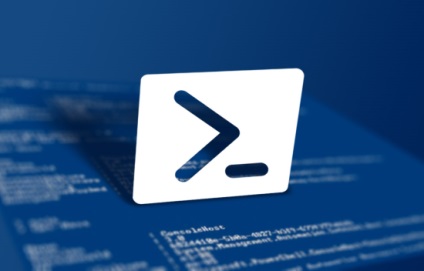
Windows PowerShell - o limbă shell de linie de comandă și de scripting proiectat pentru administrarea sistemului. Construit pe .NET Framework. PowerShell o ajută-profesioniști și utilizatorii avansați pentru a gestiona și să automatizeze administrarea sistemelor de operare Windows și aplicațiile care rulează pe Windows.
Cum de a rula Windows PowerShell prin utilizarea „Cautare“
Pentru a rula Windows PowerShell utilizați de căutare, trebuie doar să faceți clic pe pictograma de căutare din bara de activități sau apăsați + S. în tip PowerShell bara de căutare în rezultatele căutării, faceți clic pe aplicație Windows PowerShell Classic sau faceți clic dreapta și apoi pe Executare ca administrator
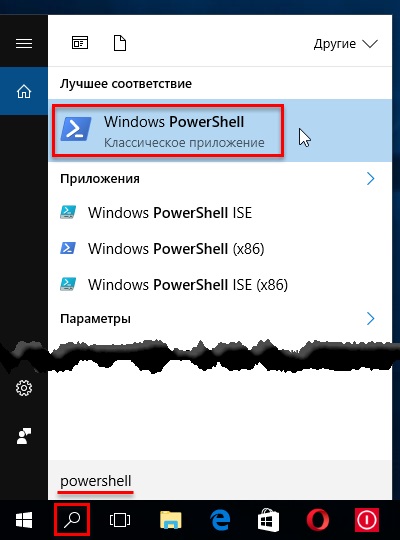
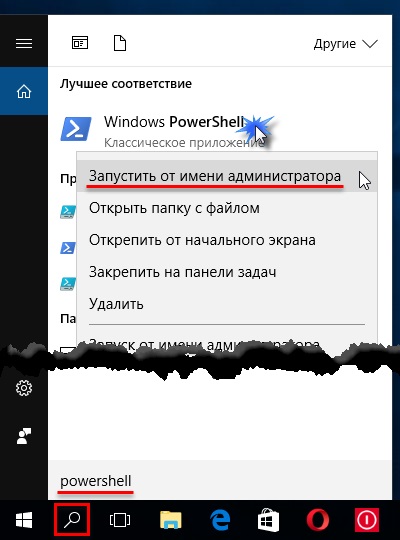
Cum de a rula Windows PowerShell din meniul „Start“
Deschideți meniul „Start“, în lista de aplicații din grupa de sub litera „W“, a localiza și extinde dosarul Windows PowerShell, și selectați aplicația corespunzătoare, sau clic dreapta și apoi faceți clic pe Executare ca administrator
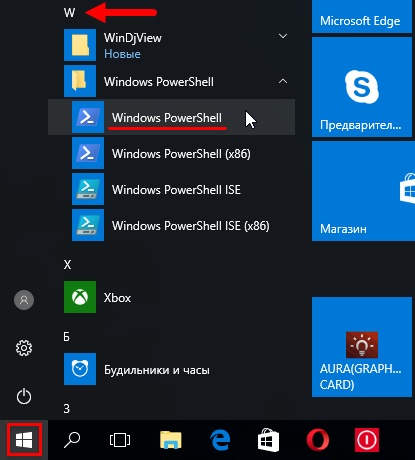
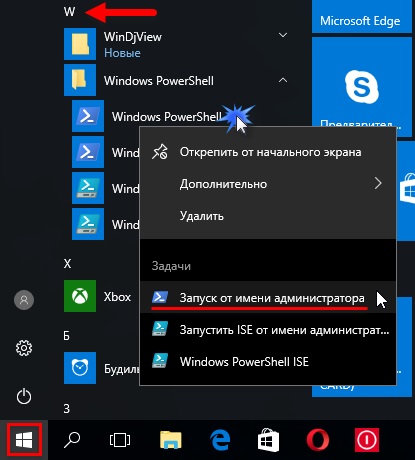
Cum de a rula Windows PowerShell folosind «Win + X» meniu
Pentru a utiliza această metodă, citiți articolul # 10159; cum să înlocuiască prompt de comandă meniul shell Windows PowerShell Win + X. Apoi, deschideți «Win + X» meniu prin apăsarea combinației de taste + X sau faceți clic dreapta pe butonul Start de pe bara de activități și din meniul contextual, selectați elementul corespunzător.
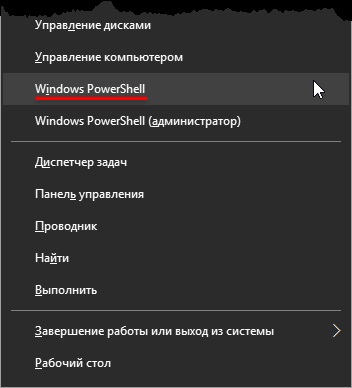
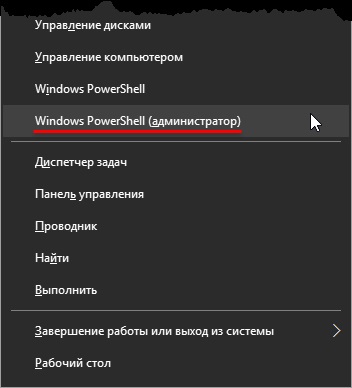
Cum de a rula Windows PowerShell în caseta de dialog "Run"
Deschideți „Run“, apăsați comanda rapidă de tastatură pentru această casetă de dialog + tip R. PowerShell, și apoi apăsați tasta Enter↵
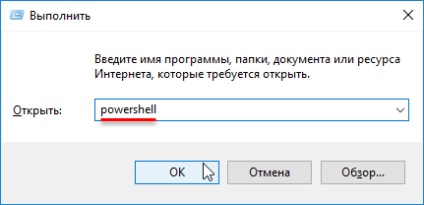
Cum de a rula Windows PowerShell în Task Manager
Deschideți Managerul de activități apăsând combinația de taste Ctrl + Shift + Esc, și din meniul vertical File, selectați Start o nouă sarcină
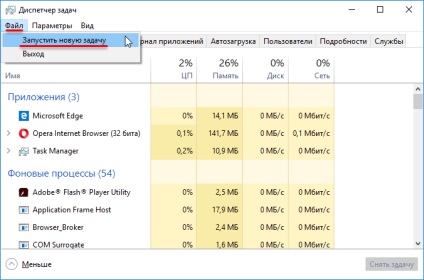
În fereastra Creare sarcină, de tip PowerShell, și apoi apăsați tasta Enter↵. Dacă aveți nevoie pentru a crea o sarcină cu drepturi de utilizator administrativ, bifați caseta de selectare Crearea unei sarcini cu drepturi administrative. și apăsați tasta Enter↵


Cum de a rula Windows PowerShell în Windows Explorer
Deschideți Windows Explorer, selectați folderul sau discul unde doriți să executați Windows PowerShell. Apoi, deschideți fila Fișier. apoi selectați Start pentru Windows PowerShell, și apoi faceți clic pe elementul pe care doriți: Porniți Windows PowerShell și Windows PowerShell Executare ca administrator
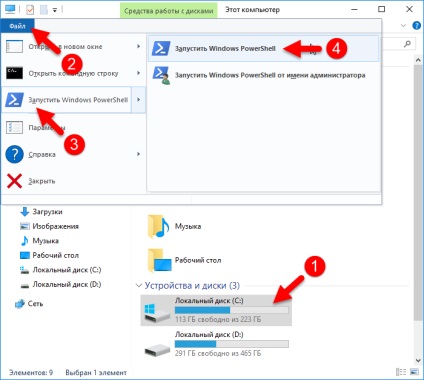
Cum de a rula Windows PowerShell în dosarul programului
Deschideți Windows Explorer și navigați la următoarea cale:
C: \ Windows \ System32 \ WindowsPowerShell \ v1.0
Pentru a rula Windows PowerShell, dublu-clic pe fișierul powershell.exe
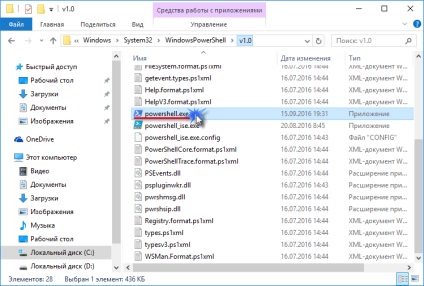
Sau faceți clic dreapta pe powershell.exe fișier și apoi faceți clic pe Executare ca administrator
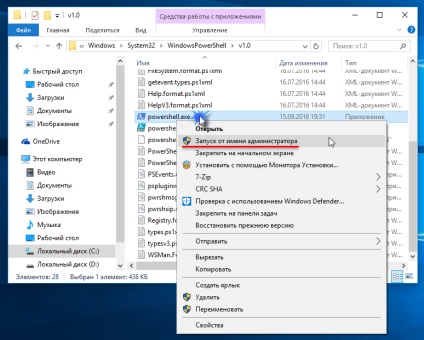
Puteți crea, de asemenea, o comandă rapidă pentru lansarea fișierului powershell.exe de Windows PowerShell și fixați-l pe bara de activități sau pe ecranul de start meniul „Start“